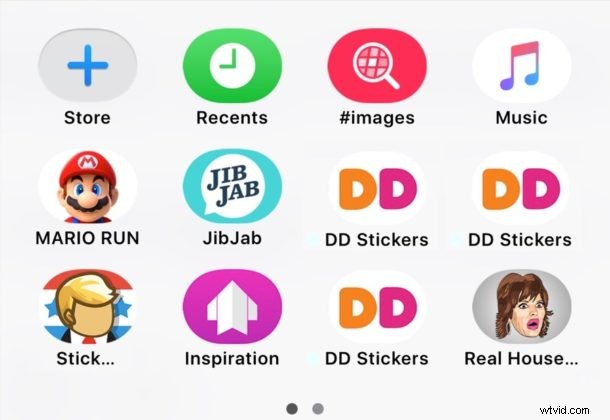
Ora che Messaggi in iOS supporta adesivi e app, può essere facile esagerare aggiungendo adesivi e app e finire con un'app sovraffollata e un pannello degli adesivi. Non preoccuparti, puoi pulire la casa ed eliminare e rimuovere facilmente adesivi e app dall'app Messaggi su iPhone e iPad.
Il processo di eliminazione di un adesivo o di un'app da iMessage è simile alla disinstallazione di un'app in generale da iOS, tranne per il fatto che è contenuto nell'app Messaggi.
Come eliminare adesivi e app dai messaggi in iOS
- Apri l'app Messaggi e vai a qualsiasi thread di conversazione di messaggi
- Tocca l'icona "A" accanto alla casella di immissione del testo (se la "A" non è visibile, tocca l'icona della freccia ">" per visualizzare le opzioni aggiuntive)
- Ora tocca i quattro pulsanti quadrati nell'angolo per visualizzare le app e gli adesivi dei messaggi
- Tocca e tieni premuta l'app Messaggi o l'app adesivi che desideri eliminare dai messaggi finché le icone non iniziano a oscillare, quindi tocca il pulsante (X) posizionato sopra l'adesivo o l'app per eliminarla da Messaggi
- Ripeti con altre app e adesivi di Messaggi secondo necessità
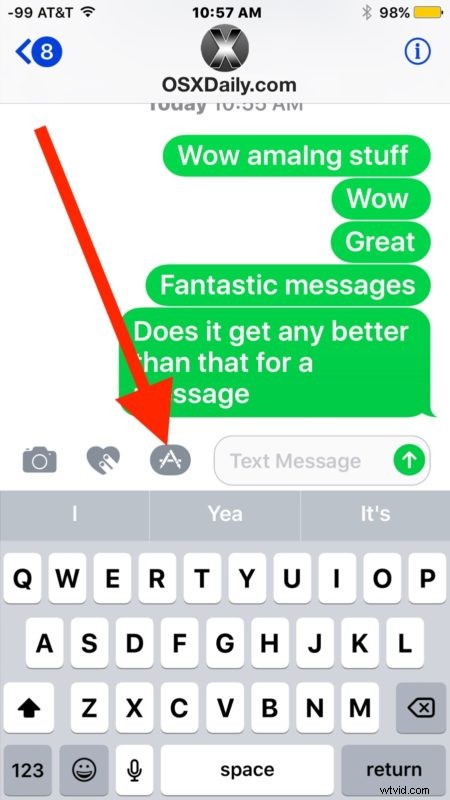
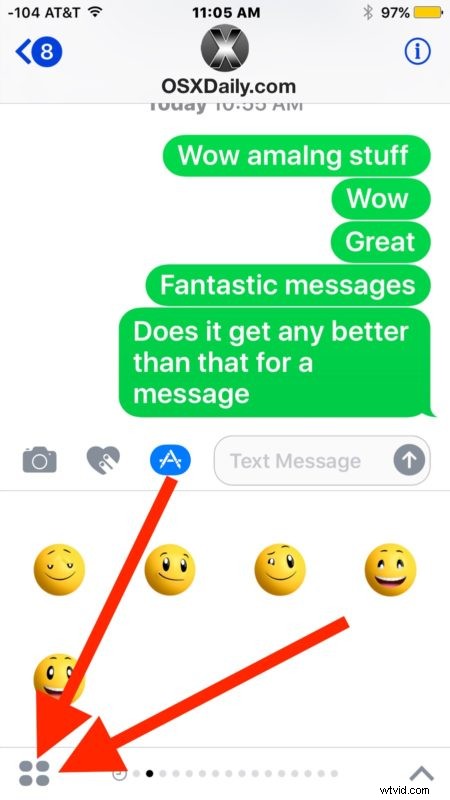
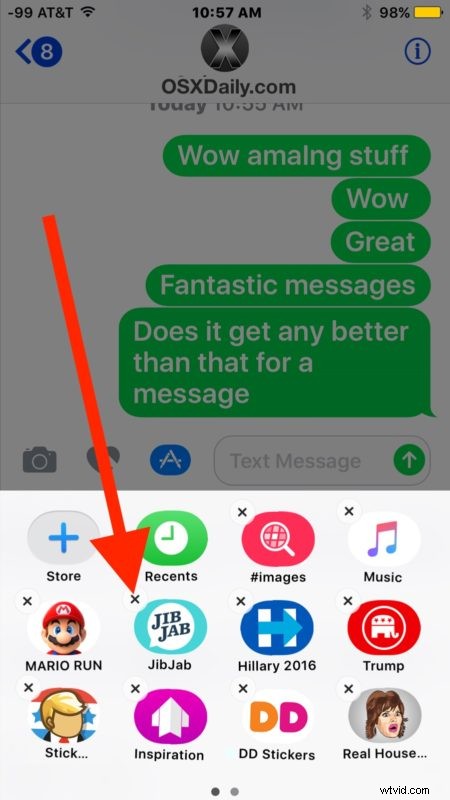
Tieni presente che puoi eliminare qualsiasi app di messaggi di terze parti o pacchetto di adesivi, nonché alcuni dei pacchetti predefiniti inclusi con iOS, inclusa la funzione di ricerca dell'app gif.
Se in seguito decidi che desideri riavere un particolare pacchetto di adesivi o un'app Messaggi, puoi semplicemente aggiungere nuovamente adesivi e app a Messaggi tramite l'App Store di Messaggi come descritto qui.
Gli adesivi sono stati aggiunti a iPhone e iPad con iOS 10 e persistono in iOS 11, iOS 12, iOS 13, iPadOS 13 e versioni successive. L'eliminazione e la rimozione degli adesivi è possibile anche in tutte queste versioni.
